Effetti grafici e plugin per Windows Media Player
🗓️ Aggiornato il:
Come vedere effetti grafici durante l''ascolto di musica con Windows Media Player e Winamp
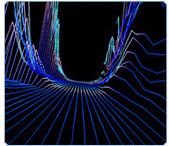 Per ascoltare la musica al computer si possono utilizzare diversi programmi scaricabili dalla pagina sui migliori programmi audio player per pc.
Per ascoltare la musica al computer si possono utilizzare diversi programmi scaricabili dalla pagina sui migliori programmi audio player per pc.Ciascuno di questi ha caratteristiche diverse, una grafica diversa e, in alcuni casi, degli effetti grafici che accompagnano la musica.
Personalmente sono sempre rimasto affezionato al vecchio Windows Media Player, giunto alla versione 12 su Windows 7, con il quale, fin dai primi tempi, rimanevo ipnotizzato da righe e figure colorate che sembravano seguire la musica o, almeno, ne davano l'impressione.
Anche quando si va in pub o piccole discoteche, dove, senza dj, viene programmata una playlist su Windows media player e, sugli schermi tv, si vedono immagini astratte in continuo movimento.
Vediamo allora quali sono i migliori effetti grafici che si possono scaricare gratis, per Windows Media Player ed i plugin più utili.
LEGGI ANCHE: Reinstallare Windows Media Player in Windows 10
NOTA: Se non si vuol usare più Windows Media Player ed anche per ottenere effetti grafici migliori, in un altro articolo abbiamo elencato i Programmi Spettrogramma con immagini e effetti grafici in movimento a ritmo di musica, molto belli e da provare.
I plugin con effetti visuali che seguono la musica riprodotta con WMP con linee che si muovono in base alla velocità delle battute della canzone ascoltata, si possono scaricare direttamente dal sito Microsoft. Su questa pagina dedicata si possono scorrere diverse immagini di anteprima dell'effetto grafico che apparirebbe sullo schermo ascoltando musica al pc.
In questo sito si può stare tranquilli che siano gratuiti o, almeno che non contengano malware o programmi indesiderati.
Quelli a pagamento, come il WhiteCap, sono chiaramente segnalati.
Coloro che non hanno mai pensato a usare un plugin per effetti visivi di Windows Media Player, possono installarli facilmente premendo il link per il download dalla pagina Microsoft per scaricare l'effetto desiderato.
Questo viene riconosciuto da Windows e non è necessaria alcuna azione manuale per l'utente.
Una volta aperto Windows Media Player si può premere col tasto destro del mouse sulla barra in alto e scegliere dal menu "Visualizza", la modalità "In esecuzione"; da li, premendo con il tasto destro, compaiono gli effetti grafici da scegliere.
Di default Windows Media Player dovrebbe avere gli effetti Alchimia, Batteria e Barre e Onde.
Nel caso non compaia ancora l'effetto grafico installato, si può premere con il tasto destro sull'interfaccia di WMP, andare in Strumenti --> Opzioni --> Plug-in e controllare se, tra gli effetti grafici, compare quello nuovo.
Per alcuni è possibile premere il tasto Proprietà e personalizzarne la visualizzazione, ad esempio, scegliendo la velocità o i colori.
Qualsiasi effetto scelto comparirà a video ogni volta che si suona una musica dal pc e anche quando, riproducendo un video, non si possiedono i codec per vederlo.
Alcuni di quelli disponibili per il download gratuito sono:
1) Ghiaccio e neve
2) Terminator III
3) Trilogy 1
Oltre a WhiteCap, a pagamento, ce n'è un altro che vale la pena citare il cui nome è G-Force di Soundspectrum.
Questo io l'ho provato ed è una magnifica collezione di effetti grafici che vanno a tempo con la musica. Chiaro che non spenderei mai 20 Dollari per un effetto grafico però provarlo si può.
Un plugin gratuito e molto popolare è PixelFusion che serve a vedere meglio i video ed i film dalla bassa risoluzione.
Una volta installato, le impostazioni del plugin può essere trovato sotto Opzioni > PlugIn > Video-DSP > Plugin.
Molto utile poi è il Lyrics plugin che consente di vedere i testi delle canzoni che si ascoltano tramite Windows media player.
Solo per migliorare l'audio è obbligata la prova del plugin DFX, la cui versione gratuita, anche se molto limitata, cambia totalmente l'ascolto della musica sul computer.
Per Winamp il migliore dovrebbe essere MilkDrop, un plugin con effetti video.
Purtroppo gli effetti grafici sembrano essere passati di moda e non ci sono grandi risorse gratuite su internet ma, se ho solleticato la vostra fantasia, magari ne trovate qualcuno in più e lo condividerete qui!

✍️Posta un commento